Assalamualaikum,
Berjumpa kembali dengan saya dprasit solutions / dprasit19. Dimana blog ini berisi tentang pengalaman saya bersama keluarga dan pekerjaan mengenai sysadmin dan noc. Pada kesempatan kali ini saya akan membahas mengenai cara bagaiman mendaftarkan speedtest.net beserta instalasi speedtest server.
Mungkin dari kalian sering melakukan pengukuran koneksi dengan speedtest pada salah satu server yang terdaftar, apakah kalian tau bagaimana caranya agar nama perusahaan kita tertera pada salah satu server speedtest ?
Maka dari itu saya akan sedikit sharing pengalaman saya membuat dan mendaftarkan ke speedtest.net.
Sekilas speedtest.net adalah sebuat situs/website yang menyediakan pengujian kecepatan koneksi jaringan
internet yang disediakan oleh perusahaan asal Kalispell yakni ookla sebagai alat ukur jaringan internet yang populer digunakan saat ini.
Baik, karena kalian sudah kenal dengan speedtest.net ini maka saya akan membahas secara langsung cara membuat speedtest server. Disini saya menggunakan spesifikasi :
OS: Ubuntu 18.04
Processor: Quad core
HDD: 32GB (minimum 15GB)
RAM: 8GB
LAN Card: 1Gbps
Bandwidth: approx. 100Mbps minimum
1. Terlebih dahulu server sudah diinstall operating system linux, disini saya menggunakan Ubuntu 18.04 bisa juga menggunakan linux lain.
2. Download install script okla server, dengan cara :
wget https://install.speedtest.net/ooklaserver/ooklaserver.shchmod a+x ooklaserver.sh
3.Install server daemon, dengan cara :
./ooklaserver.sh install
4. Manajemen daemon, dengan cara :
./ooklaserver.sh start./ooklaserver.sh restart./ooklaserver.sh stop
5. Install apache2, dengan cara :
sudo apt-get install apache2
6. Install PHP 7.2, dengan cara :
sudo apt-get install php libapache2-mod-php
7. Verify PHP
php -v
8. Restart service apache service saat setelah melakukan perubahan, dengan cara :
sudo systemctl restart apache2
9. Install HTTP Legacy Fallback dengan cara download file Legacy fallback files di
http://install.speedtest.net/httplegacy/http_legacy_fallback.zip
# Copy file yang ada didalam folder speedtest pada http_legacy_fallback.zip to /var/www/html
10. Buat subdomain speedtest.mydomain.com yang sudah diarahkan ke ip server yang sedang kita kerjakan, sebagai contoh saya menggunakan domain speedtest.nusantara.net.id.
11. Setelah dipointing subdomainnya maka cek URL dan files apakah sudah berjalan dengan cara :
Buka browser ketik speedtest.nusantara.net.id:8080 maka akan muncul dengan tulisan “OoklaServer It worked!” seperti gambar berikut :
12. Selanjutkan kita akan cek server kita apakah terverifikasi oleh pihak ookla dengan cara :
https://www.ookla.com/host-tester
Sebenar saat melakukan tester ada error pada crossdomain.xml dikarenakan file tidak ditemukan, maka dari itu kalia harus masuk ke folder /var/www/html/ untuk menambahkan file dengan nama crossdomain.xml denga isi sebagai berikut :
<?xml version="1.0"?><cross-domain-policy><allow-access-from domain="*.ookla.com" /><allow-access-from domain="*.speedtest.net" /></cross-domain-policy>
13. Jika sudah tidak ada error maka kita akan melanjutkan untuk membuat akun di register Ookla isi sampai selesai 3 tahapan dengan url sebagai berikut :
https://account.ookla.com/register/servers?step=1
14. Cek email setelah registrasi selesai, seperti gambar berikut :
15. Setelah link url verify maka akan diarahkan untuk login dengan user dan password yang telah dibuat
16. Setelah login maka akan terlihat menu, lalu klik menu Go To Servers seperti ini :
17. Pada saat meng-klik Go To Servers maka akan terlihat dashboard Manage Servers lalu Klik + Add Server seperti gambar dibawah ini :
18. Selanjutnya setelah klik + Add Server, maka kita isi data sesuai dengan Sub domain server, Informasi Hardware, Informasi Tampilan. Sebagai contoh saya mengisi :
Ookla server = speedtest.nusantara.net.id:8080
Current Proccesor = Single Quad Core
Memory Amount = 8GB - 16GB
Available Bandwidth = 1Gbps
Organization Name = PT. Java Digital Nusantara
Organization Website = http://www.nusantara.net.id
Server City = Bogor
Server State/Region = ID
Server Country = Indonesia
Setelah di isi kita klik tombol submit seperti gambar dibawah ini :
20. Sesudah membalas email tersebut kita, maka pihak ookla akan meninjau kurang lebih 24 jam dan siap di uji coba. Berikut server saya yang sudah di tinjau oleh pihak ookla dan siap running :
Yeah akhirnya saya punya speedtest hehe
Sekian semoga tutorial kali ini bermanfaat, jangan lupa like dan share
Nantikan tutorial selanjutnya jangan lupa cek update. Sampai jumpa 😊



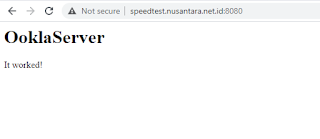
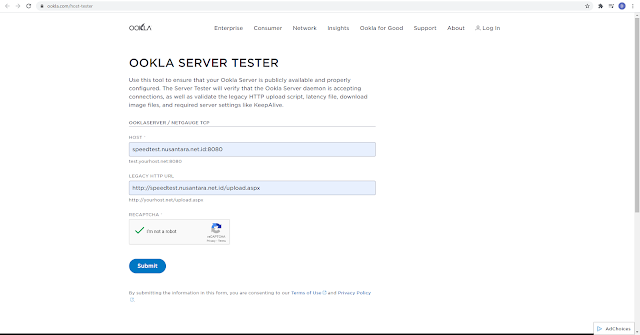
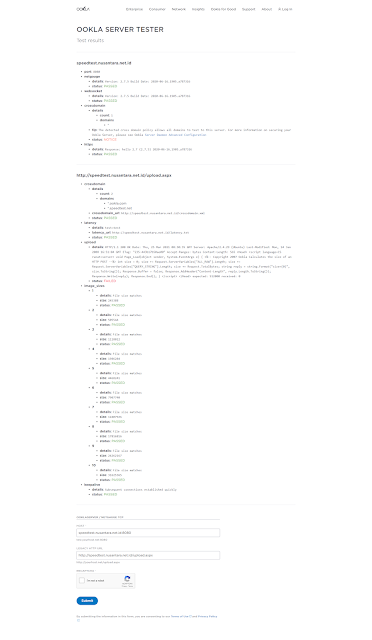






![CMDPHP: Poller[0] ERROR: SQL Assoc Failed!, Error:'1017', SQL:"select poller_output.output, poller_output.time, UNIX_TIMESTAMP(poller_output.time) as unix_time](https://blogger.googleusercontent.com/img/b/R29vZ2xl/AVvXsEjn71ykxOIrZGLvd2lRKeNBOi_9ZZOx3Vht_XXTp9PSz9UP6EB0ZleJ6QhyJZLo9euhdpeLbegVvG1ZjqboBRwC9V8VymB2f3xW5FMaWVB-2ZKhE7WA9NO7veH1m43Wm74S2FihRtQpeA/w100/poller_output+error.png)


1 Comments
tolong step by step biar pas reboot daemon ooklanya running gmn?
ReplyDelete